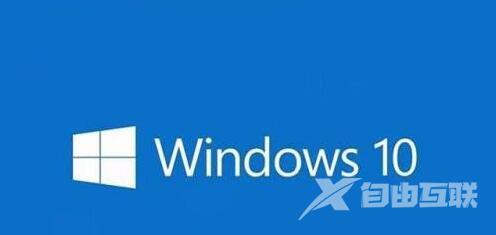win10打印就蓝屏解决方法是点击win10左下角开始,点击控制面板,选择设备和打印机,点击驱动程序选项栏,找到打印有问题的机器型号驱动,将其删除,选择删除驱动程序和驱动程序包
win10打印就蓝屏解决方法是点击win10左下角开始,点击控制面板,选择设备和打印机,点击驱动程序选项栏,找到打印有问题的机器型号驱动,将其删除,选择删除驱动程序和驱动程序包重启即可。
win10打印就蓝屏解决方法相关推荐:win10禁用系统更新服务教程

点击win10左下角开始,点击控制面板,选择设备和打印机。
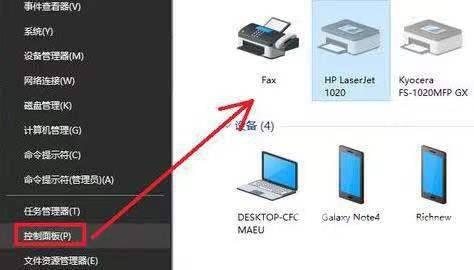
点击驱动程序选项栏。
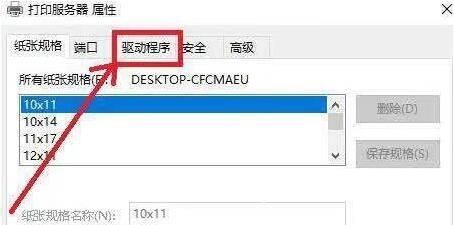
找到打印有问题的机器型号驱动,将其删除,选择删除驱动程序和驱动程序包。
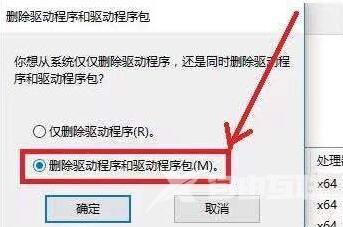
重启一下电脑即可。